Чтобы просмотреть или изменить сочетания клавиш, перейдите в раздел Сочетания клавиш в настройках.
- Войдите в учетную запись в клиенте Zoom для ПК.
- Нажмите на изображение своего профиля, затем нажмите Настройки.

- Нажмите Сочетания клавиш.
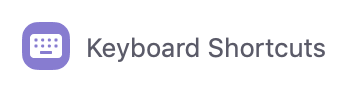
Отобразятся сочетания клавиш.
Изменение сочетаний клавиш
Чтобы изменить сочетание клавиш, щелкните по нему мышью, а затем нажмите клавиши, которые необходимо использовать.
Некоторые из сочетаний клавиш можно сделать глобальными, то есть они будут работать, даже когда окно Zoom не в фокусе. Чтобы сделать сочетание клавиш глобальным, поставьте флажок рядом с сочетанием клавиш.
Доступные сочетания клавиш
Общие положения
- F6: навигация во всплывающих окнах Zoom.
- Ctrl+Alt+Shift: переместить фокус на элементы управления конференции Zoom
Конференция
- PageUp: показать 25 предыдущих видеопотоков в представлении галереи
- PageDown: показать 25 следующих видеопотоков в представлении галереи
- Alt: включить/выключить параметр Всегда показывать элементы управления конференцией в разделе настроек Основные.
- Alt+F1: переключиться на представление активного докладчика в видеоконференции
- Alt+F2: переключиться на представление видеогалереи в видеоконференции
- Alt+F4: закрыть текущее окно
- Alt+V: запустить/остановить видео
- Alt+A: выключить/включить звук
-
Alt+M: выключить/включить звук для всех, кроме организатора
Примечание: доступно только для организатора -
Alt+S: открыть окно демонстрации экрана и остановить демонстрацию экрана
Примечание: работает только в том случае, если панель инструментов управления конференцией находится в фокусе -
Alt+Shift+S: начать/остановить новую демонстрацию экрана
Примечание: работает только в том случае, если панель инструментов управления конференцией находится в фокусе -
Alt+T: приостановить или возобновить демонстрацию экрана
Примечание: работает только в том случае, если панель инструментов управления конференцией находится в фокусе - Alt+R: включить/остановить локальную запись
- Alt+C: включить/остановить запись в облако
- Alt+P: приостановить или возобновить запись
- Alt+N: переключить камеру
- Alt+F: перейти в полноэкранный режим или выйти из него
- Alt+H: отобразить/скрыть панель чата в конференции
- Alt+U: отобразить/скрыть панель участников
- Alt+I: открыть окно приглашения
- Alt+Y: поднять/опустить руку
- Alt+Shift+R: получить дистанционное управление
- Alt+Shift+G: остановить дистанционное управление
- Ctrl+2: отобразить имя активного докладчика
- Ctrl+Alt+Shift+H: отобразить/скрыть всплывающие элементы управления конференции
Чат
- Alt+Shift+T: сделать снимок экрана
- Переключиться на книжную/альбомную ориентацию страницы: Alt+L
- Ctrl+W: закрыть текущий сеанс чата
- Ctrl+Up: перейти в предыдущий чат
- Ctrl+Down: перейти в следующий чат
- Ctrl+T: перейти в чат с определенным пользователем
- Ctrl+F: поиск
- Ctrl+Tab: перейти на следующую вкладку (вправо)
- Ctrl+Shift+Tab: перейти на предыдущую вкладку (влево)
Телефон
- Ctrl+Shift+A: принять входящий вызов
- Ctrl+Shift+E: завершить текущий вызов
- Ctrl+Shift+D: отклонить входящий вызов
- Ctrl+Shift+M: выключить/включить микрофон
- Ctrl+Shift+H: поставить вызов на удержание/снять вызов с удержания
 Windows
Windows macOS
macOS Linux
Linux
